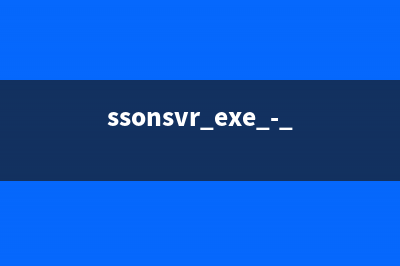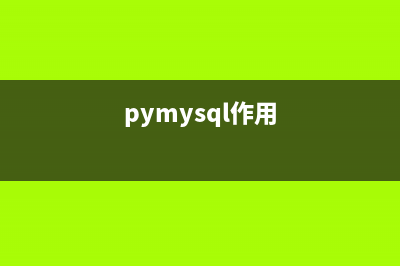位置: 编程技术 - 正文
jQuery实现放大镜效果实例代码(jquery图片放大效果)
编辑:rootadmin推荐整理分享jQuery实现放大镜效果实例代码(jquery图片放大效果),希望有所帮助,仅作参考,欢迎阅读内容。
文章相关热门搜索词:jquery图片点击放大,jquery图片点击放大,jq放大镜效果,jquery图片放大效果,javascript放大镜,js放大镜效果思路,jq放大镜效果,jquery 放大镜,内容如对您有帮助,希望把文章链接给更多的朋友!
在没给大家做详细文字说明之前,先给大家分享一段简单的jquery实现放大镜效果代码,需要的朋友可以直接拿去代码。
需要注意这个里面主要有二点
1.如何大图跟随"放大镜"的位置,同时移动大图&#;
其实就是用到一个比例关系,当“放大镜”移动多少比例(是比例,不是具体值),大图也同时用这个比例去乘以大图的宽和高,就可以算出大图该移动多少距离了;
2.显示区域和放大镜的关系?
这里的“放大镜”应该和大图的显示区域的比例,应该是大图和小的比例关系一样。比如大图和小图的比例是1:2,那个“放大镜”区域的大小,和显示大图区域的大小比例也应该是1:2,不然“放大镜”罩住的小图区域,和大图的显示区域,所显示的图像信息,不能保持一致。(妙味课堂里讲的那个实例,就是没有保持一至);
好了,以上代码还算比较简单,下面给大家通过文字说明加代码的形式给大家介绍jquery实现放大镜效果。
1.1.1 摘要
相信大家都见过或使用过放大镜效果,甚至实现过该效果,它一般应用于放大查看商品图片,一些电商网站(例如:凡客,京东商城,阿里巴巴等)都有类似的图片查看效果。
在接下来的博文中,我们将向大家介绍通过jQuery实现放大镜效果。
目录
&#;实现原理
&#;mousemove事件
&#;相对坐标
&#;background-position属性
&#;mousewheel事件
1.1.2 正文
实现原理
首先,我们讲解一下放大镜效果的实现方式:
方法一:准备一张高像素的大图,当鼠标放到原图上,加载显示大图的对应位置。
方法二:对原图片进行放大,也就是调整原图的长和宽。
上面我们介绍了通过两种方式实现放大镜效果,接下来,我们将以上的两种方式应用到我们的jQuery插件中。
首先,我们需要一个img元素显示原图对象,还需要一个容器作为显示框;显示框里面存放大图对象。当鼠标移动到原图上时,通过对大图进行绝对定位来显示对应的部位,实现类似放大镜的效果。
接下来,让我们定义Index.html页面,具体实现如下:
上面,我们定义了small对象用于显示原图,而large对象作为一个显示框用来显示大图的对应位置。
mousemove事件
接下来,我们通过jQuery插件形式来实现放大镜效果,当鼠标移动到small对象上方时,就会在large对象中显示大图的对应位置,这就涉及到mousemove事件了,所以,我们需要实现mousemove事件的监听方法(如何定义jQuery插件可以参考《自定义jQuery插件Step by Step》)。
现在,让我们实现jquery.imagezoom.js插件吧!
上面,我实现了mousemove事件的监听方法,当鼠标移动到magnify对象中,我们需要获取当前鼠标的相对坐标位置,下面我们通过图片讲解如何获取鼠标的相对坐标位置。
相对坐标

图1鼠标相对坐标位置
当鼠标移动到magnify对象中,我们需要获取鼠标在magnify中的相对坐标位置,这里我们把相对坐标定义为(mx,my),通过上图我们知道相对坐标等于(pageX - offsetLeft, pageY - offsetTop)。
现在,我们已经获取鼠标在magnify对象中的坐标值,接下来,需要获取对应大图的相应坐标,这里我们把大图的对应坐标定义为(rx,ry),我们可以通过比例关系获取(rx,ry)的值。
mx / small.width (原图的宽)= rx / native_width(大图的宽)
my / small.height (原图的长)= ry / native_height(大图的长)
通过上面的比例关系,我们知道大图的坐标(rx,ry)等于(mx/small.width*native_width, my/small.height*native_height)。
通过上述的公式,我们可以获取大图对应坐标位置,当鼠标移动到magnify对象中就显示对应位置的大图部位,接下来我们需要实现大图的加载实现了。
background-position属性
在实现大图加载显示之前,首先介绍CSS中背景定位background-position的知识。
图2 CSS background-position
上面,有一个x像素的图片它由四种颜色组成,而且每种颜色占 x像素,接下来,我们将通过修改该图片CSS的background-position属性值来显示该图片的不同位置。
我们看到在大正方形下有两行小正方形,它们显示的颜色位置都不相同,这里我们通过修改每个div元素CSS的background-position属性值实现的。
例如:第一行的蓝色方形,我们设置CSS的background-position属性为:0px -px;这相当于原图往上移动px,第一行的其他方形也通过左右和上下移动实现的。
但第二行的方形就显得更加奇怪了,因为它们都由四种颜色组成,而且颜色的位置都不一样,这究竟是怎样实现的呢?
例如:第二行的第一个方形,我们设置CSS的background-position属性为:px px;这相当于原图向下和向右移动了px,由于image wrap的作用它会填充剩余位置的颜色。
现在,我们已经了解到了CSS的background-position属性的作用,所以我们通过修改large对象的background-position属性来显示对应的图像部分,具体实现如下:
上面,我们通过加载大图的方式来实现放大镜效果,接下来,我们将介绍通过调整原图的长和宽来实现放大镜效果。
mousewheel事件
前面,我们通过mousemove事件来放大图片,这里我们将通过鼠标的滚轮事件实现图片放大效果。
由于,不同的浏览器有不同的滚轮事件。主要是有三种:onmousewheel(IE 6/7/8)、mousewheel(IE9,Chrome,Safari和Opera)和DOMMouseScroll(只有Firefox支持),关于这三个事件这里不做详细的介绍了。
由于不同浏览器之间存在着差异,为了实现浏览器之间的兼容,所以,我们需要监听以上三种滚轮事件(onmousewheel,mousewheel和DOMMouseScroll),具体实现如下:
上面,我们实现了兼容不同浏览器的滚轮事件监听方法,接下来,判断滚轮向上或向下也要考虑不同浏览器的兼容性,主流的览器(IE、Opera、Safari、Firefox、Chrome)中Firefox 使用detail,其余四类使用wheelDelta;两者只在取值上不一致,代表含义一致,detail与wheelDelta只各取两个值,detail只取±3,wheelDelta只取±,其中正数表示为向上,负数表示向下。
由于detail和wheelDelta都有两个值表示向上或向下滚动,所以不同浏览器间可以通过以下方式实现兼容,具体实现如下:
上面,我们已经处理了不同浏览器滚轮监听方法,当用户滚动滚轮时需要动态地修改原图的尺寸,这里我们定义缩放比scaling为0.3,也就是说每当用户滚动一下滚轮原图就按0.3的比例进行缩放,具体实现如下:
图3 放大镜效果
上面,我们实现了放大镜效果,当我们鼠标停留在图片上方会自动放大图片的相应部位,当然我们可以通过滚轮调整放大的比例。
1.1.3 总结
在本博文中,我们介绍了如何实现放大镜效果,总的来说,我们可以通过两种方式实现放大镜效果,而且在博文中都给出了详细的介绍,通过mousemove事件实现加载大图的效果,mousewheel事件实现动态修改原图的尺寸。
这只是一个简单的程序,我们还有很大的改善空间,提供一个内容丰富和功能强大的程序是我们的目标。
以上内容给大家介绍了jQuery实现放大镜效果 ,希望对大家有所帮助。
jQuery实现图片局部放大镜效果 下图只是给大家举个例子,类似于这种效果图:具体实现过程请看下文代码:css.zoomPad{position:relative;float:left;z-index:;cursor:crosshair;}.zoomPreload{-moz-opacity:0.
基于jquery实现简单的分页控件 前台分页控件有很多,这里分享我的分页控件pagination.js1.0版本,该控件基于jquery。先来看一下预览效果:默认情况下,点击页码会像博客园一样,在url
基于jquery实现智能提示控件intellSeach.js 一、需求我们经常会遇到【站内搜索】的需求,为了提高用户体验,我们希望能做到像百度那样的即时智能提示。例如:某公司人事管理系统,想搜索
标签: jquery图片放大效果
本文链接地址:https://www.jiuchutong.com/biancheng/384009.html 转载请保留说明!